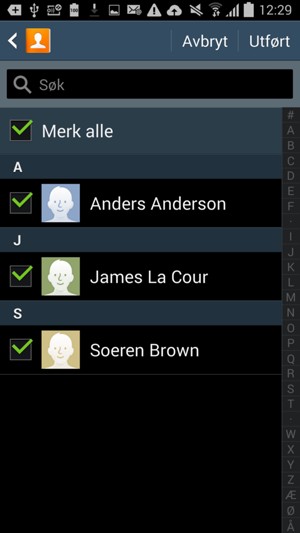Denne veiledningen viser deg hvordan du henter kontaktene dine fra din Google-konto hvis din siste telefonen var en smarttelefon. Hvis din siste telefonen ikke var en smarttelefon, kan du kopiere kontaktene fra SIM-kortet. Hopp til trinn 13 i denne veiledningen hvis du vil kopiere kontaktene fra SIM-kortet. MERK: SKJERMBILDER KAN AVVIKE FRA DEN FAKTISKE ENHETEN.
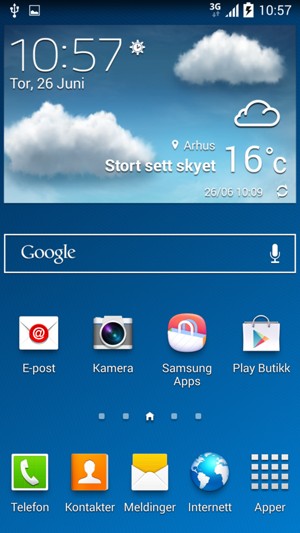
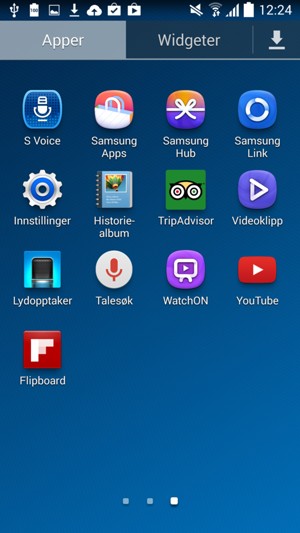
Hvis du ikke finner Kontoer / Generelt, fortsett til neste trinn.
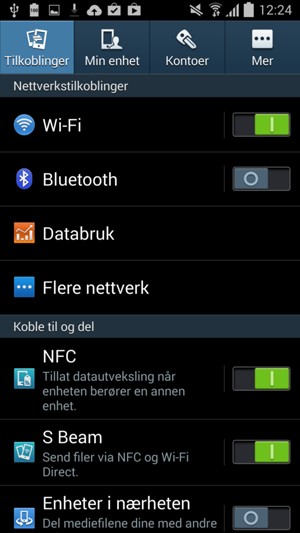
Hvis du ikke finner Personalisering, fortsett til neste trinn.

Hvis du ikke finner Kontoer, fortsett til neste trinn.
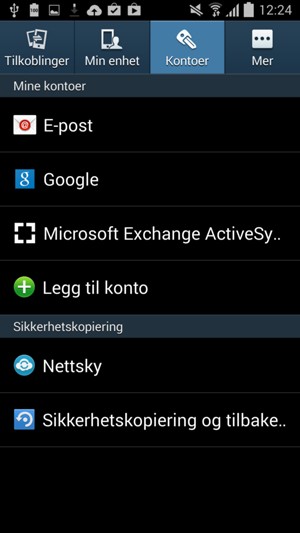
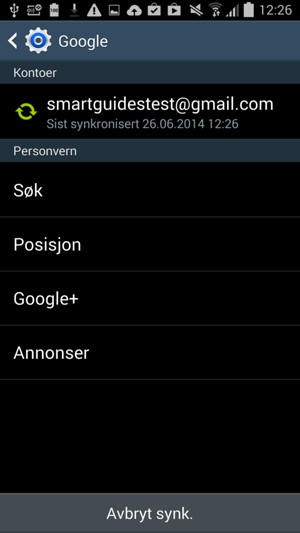
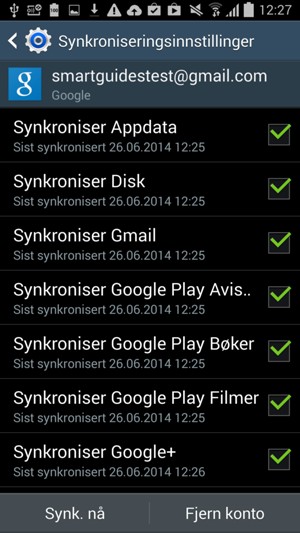
Merk: Menyknappen kan plasseres andre steder på skjermen eller enheten.
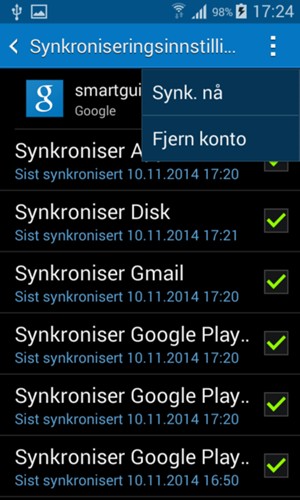
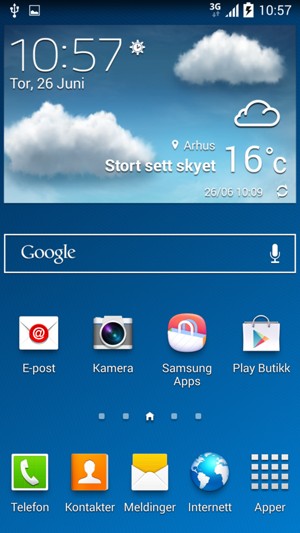
Merk: Menyknappen kan plasseres andre steder på skjermen eller enheten.
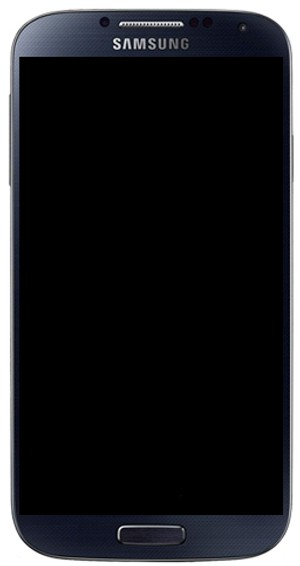
Hvis du ikke finner Innstillinger, fortsett til neste trinn.
Hvis du ikke finner Kontakter, fortsett til neste trinn.
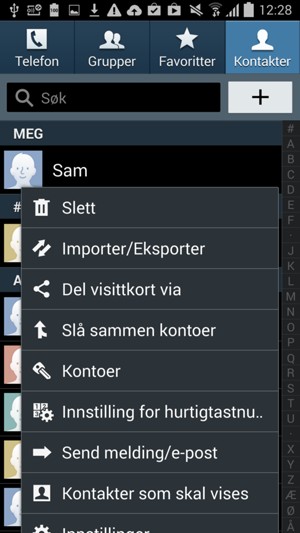
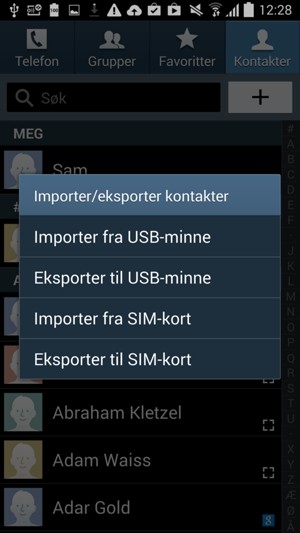
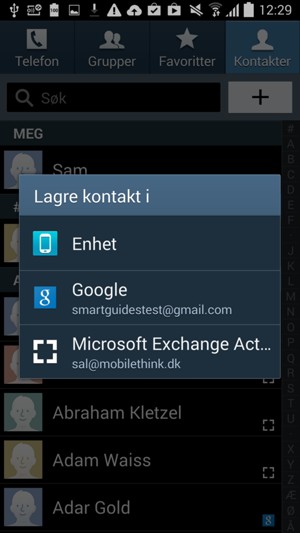
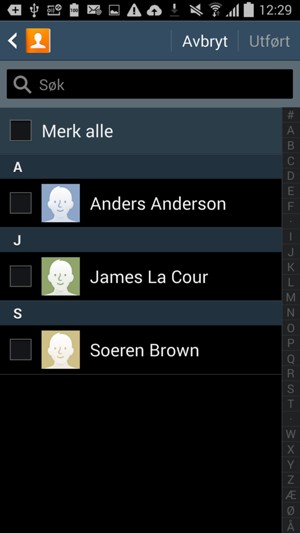
Kontaktene dine blir lagret på din Google-konto og lagret på telefonen din neste gang Google synkroniseres.